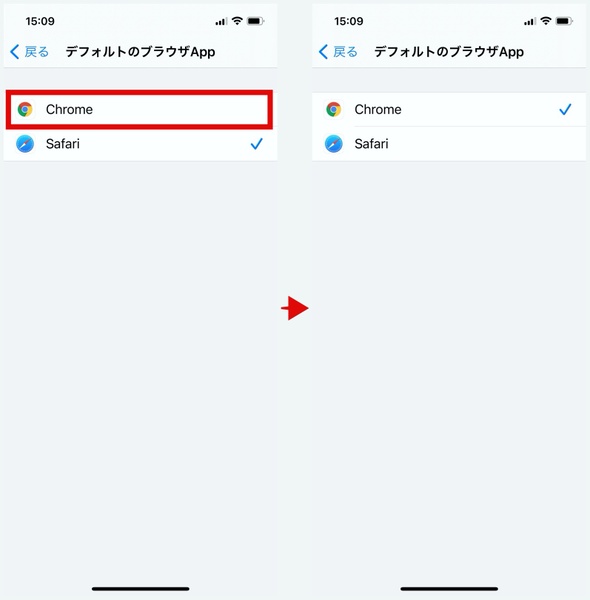iPhoneにはブラウジングアプリのSafariがプリインストールされていますが、PCでChromeを使っている場合、iPhoneにもChromeを入れている人が多いのではないでしょうか。
そこで今回は、iPhoneでデフォルトのブラウジングアプリをSafariからChromeに変更する方法をご紹介します。
まず設定を開き、「Chrome」を選択します。次に「デフォルトのブラウザApp」をタップします。するとデフォルトのブラウザーに設定できるアプリが一覧で表示されるので「Chrome」をタップしましょう。
これで変更操作は完了。この設定を終えると、メールやメモアプリからリンクを開いた際に、SafariではなくChromeが起動するようになります。
iPhoneでもデフォルトのブラウジングアプリをChromeにしておくと、PC版のChromeで閲覧した履歴やブックマークなどを同期できるので便利ですよね。ちなみに今回紹介した方法は、iOS 14以降のiPhoneやiPadなどの端末であれば試せます。
週刊アスキーの最新情報を購読しよう